

Lange war eine Kamera auf einem Telefon So ein erstaunliches Ding, dass du dir nicht vorstellen kannst, dass es besser wird. Als die Technologie jedoch besser wurde, wurden Kameras auf unseren Telefonen besser und konnten schÀrfere Bilder aufnehmen. Bald begannen die Telefonhersteller, den Handys einen Blitz hinzuzufÌgen. Im Laufe der Jahre hat sich nicht nur die Kameratechnologie weiterentwickelt. Wie wir uns entschieden haben, eine Kamera zu benutzen, hat sich ebenfalls geÀndert. Wir machen nicht nur Fotos, wenn wir im Urlaub sind. Die Leute fotografieren die ganze Zeit von SonnenuntergÀngen bis hin zu Kaffeetassen. Wir haben auch begonnen, Selbstportraits, also Selfies, zu machen. Es gibt eine Reihe von Kamera-Apps, die auf Selfies mit Filtern spezialisiert sind und was nicht. Nach einem kÌrzlich erfolgten Update können Sie jetzt den Blitz fÌr die Frontkamera in der Google Kamera-App aktivieren.
Flash fÌr die Frontkamera in der Google Kamera-App ist eine Funktion, die nur fÌr Benutzer mit Android 7.1.1 und höher gilt und beschrÀnkt auf Nexus- und Pixel-GerÀte. Offensichtlich ist dies nur eine SoftwareÀnderung, also ist es ein bisschen merkwÌrdig, dass andere Telefone es nicht bekommen. Der Blitz funktioniert Ìber den Bildschirm Ihres Telefons. Wenn Sie ein Foto aufnehmen, wird der Bildschirm Ihres Telefons hell, aber warm und dann wird ein Foto aufgenommen.
Ãffnen Sie die Google Kamera-App. Wechseln Sie zur Frontkamera. Tippe oben auf die Flash-Taste. Es wird erweitert, um die Blitzleiste zu zeigen, die Sie sehen, wenn Sie den Blitz fÃŒr die RÃŒckkamera aktivieren / deaktivieren. Schalten Sie den Blitz ein oder stellen Sie ihn auf Auto.
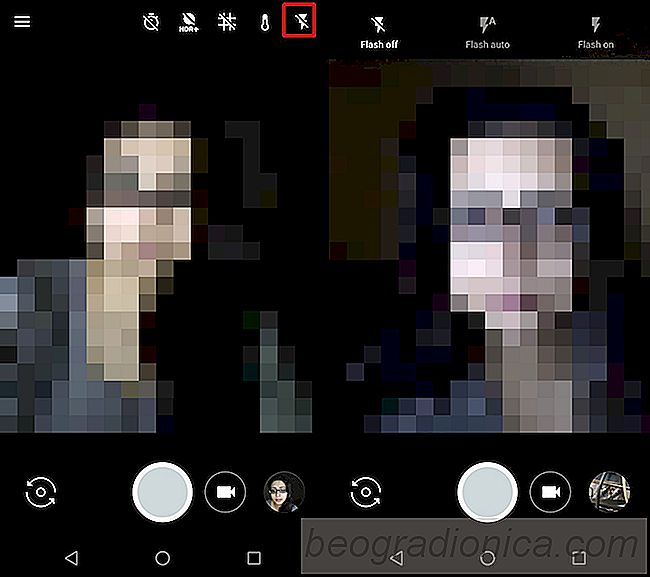
Wenn Sie den Blitz fÃŒr die Frontkamera in Google Kamera einschalten, wird auf Ihrem Bildschirm die Meldung "Warmes Licht an" angezeigt. Die Navigationsleiste wird eine wÀrmere Farbe anzeigen, um anzuzeigen, dass der Blitz an ist. Tippe auf den Capture-Knopf und bewege oder schlieÃe deine Augen nicht. Der Bildschirm wird unten eine helle, aber warme Farbe annehmen und die App wird das Bild aufnehmen.
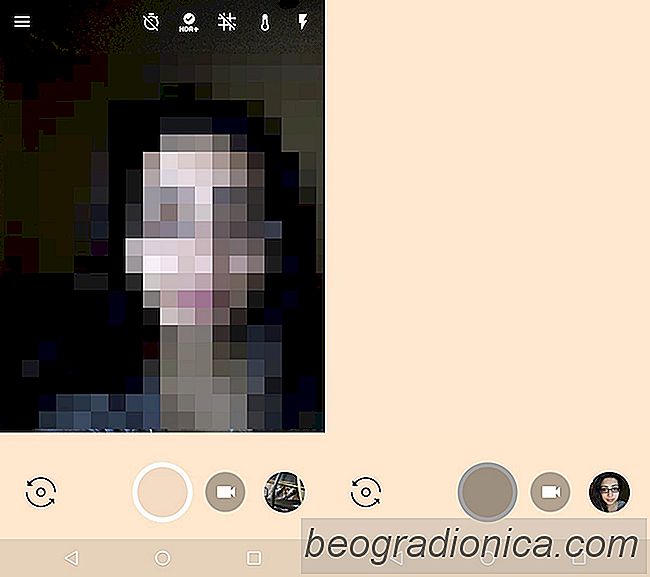

Stilisieren und Ãndern der GröÃe des Uhr-Widget auf Ihrem Startbildschirm
Die Anpassung ist eine der starken AnzÃŒge von Android. Sie mÃŒssen Ihr Android-Smartphone oder Tablet nicht unbedingt rooten, um es besser oder einzigartig aussehen zu lassen. Viele der integrierten Optionen in Android können standardmÀÃig oder mit der richtigen App angepasst werden. Fall in Punkt; das Uhr-Widget Mit Widgets unter Android können Sie Ihren Startbildschirm anpassen, aber auch nÃŒtzliche Informationen hinzufÃŒgen.
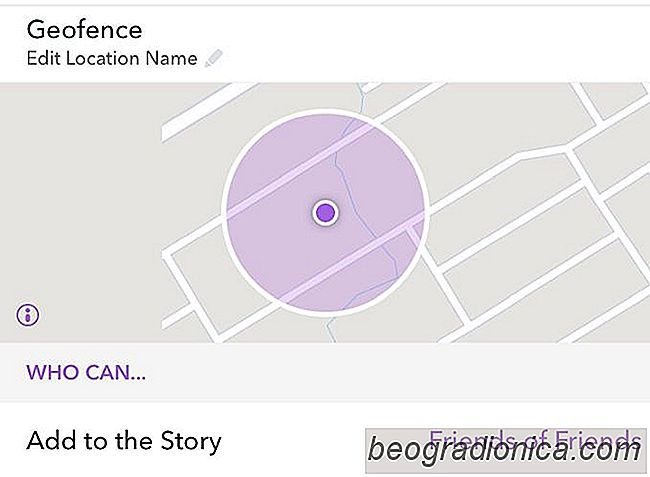
Erstellen einer Geofence Story auf Snapchat
Geo Fenced Stories auf Snaphat ist eine Funktion, mit der Sie Geschichten erstellen können, die nur fÌr Personen sichtbar sind innerhalb eines geografischen Parameters. Personen innerhalb des geografisch eingegrenzten Standorts können der Story SchnappschÌsse anzeigen und hinzufÌgen. Es ist zum Beispiel auf Ereignisse ausgerichtet, zum Beispiel, wenn du auf einer Party bist, kannst du auf Snapchat eine geo-umzÀunte Geschichte erstellen und alle auf der Party Snapshots hinzufÌgen lassen.